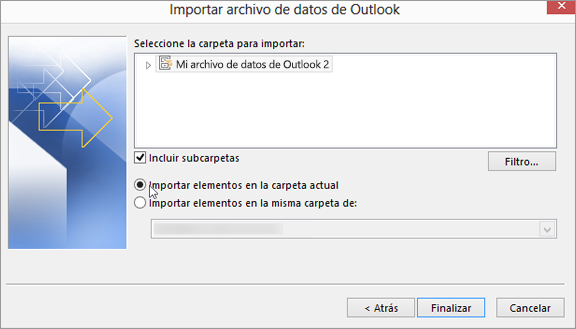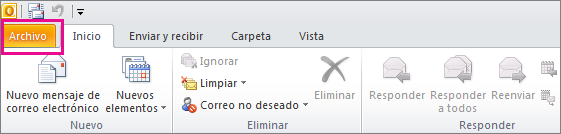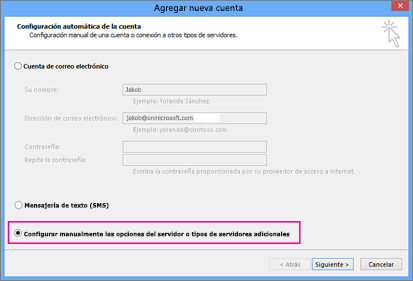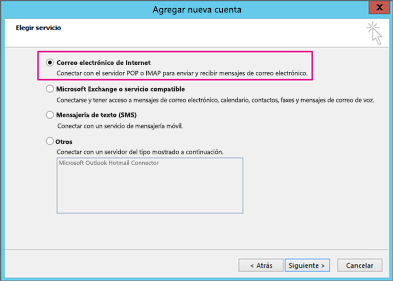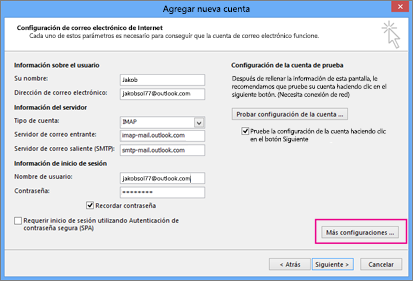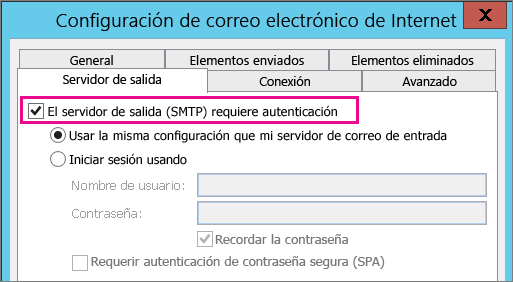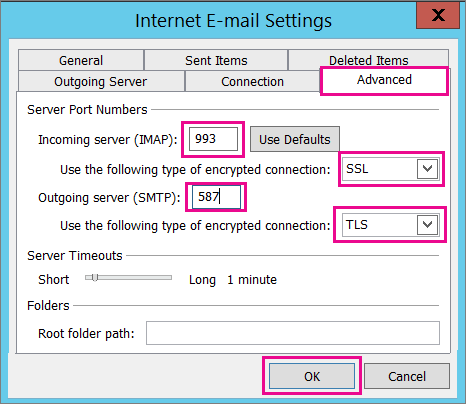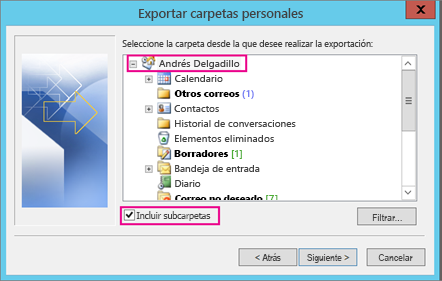Estos son los principales problemas que los clientes encuentran al importar un archivo .pst a Outlook.
Si guardó el archivo .pst en un CD-ROM, recibirá este mensaje. Copia el archivo .pst en el equipo, en una unidad flash USB u otra ubicación. A continuación, haga clic con el botón derecho en el archivo .pst, elija Propiedades y haga clic para desactivar la casilla Solo lectura . Ahora intente importar el archivo .pst. Consulta este artículo de Knowledge Base para obtener más información.
Este tipo de error también puede ocurrir si cambió de iniciar sesión en su equipo con una cuenta local a una cuenta de Microsoft mientras el archivo .pst estaba en uso. Para solucionarlo: haga clic con el botón derecho en el archivo .pst, elija Propiedades > Seguridad > Editar > elija su cuenta de Microsoft y, después, control total. Ahora reinicie Outlook.
Para solucionar este problema, vuelva a ejecutar el proceso de importación. Cuando llegue al siguiente cuadro de diálogo, elija Importar elementos en la carpeta actual.
Esto significa que el buzón al que está intentando importar debe configurarse como buzón IMAP. Este suele ser el caso de las cuentas de Outlook.com. Aquí le mostramos cómo configurar su cuenta para usar IMAP:
-
En primer lugar, quite su cuenta de correo electrónico de Outlook en el escritorio. Por ejemplo, si tiene más de una cuenta en Outlook 2010, puede hacer clic con el botón derecho en la cuenta seleccionada y elegir Quitar para quitarla de Outlook. Si es la única cuenta actualmente en Outlook, elija Archivo > Configuración de la cuenta > Configuración de la cuenta > Quitar.
-
Ahora, vuelva a agregar la cuenta a Outlook en el escritorio, pero esta vez la va a configurar como una cuenta IMAP:
-
En la parte superior de Outlook en el escritorio, elija Archivo.
-
Elija Agregar cuenta.
-
Escriba un nombre para su cuenta (por ejemplo: Jakob), la dirección de correo electrónico (por ejemplo: jakob77@outlook.com) y la contraseña que usa para iniciar sesión en su cuenta de correo electrónico en el sitio web. Elija Configurar manualmente las opciones del servidor o tipos de servicio adicionales. Elija Siguiente.
-
Elija Internet Email.
-
Escriba esta configuración:
-
Tipo de cuenta: IMAP
-
Servidor de correo entrante: imap-mail.outlook.com
-
Servidor de correo saliente (SMTP): smtp-mail.outlook.com
-
Nombre de usuario: youralias@outlook.com (o sea cual sea su dirección de correo electrónico).
-
Contraseña: escriba la contraseña que usa para iniciar sesión en su correo electrónico, por ejemplo, en el sitio web Outlook.com. Si ha habilitado la autenticación de Two-Step, obtenga una contraseña de aplicación.
-
Elija Más opciones de configuración.
-
-
Seleccione la pestaña Servidor de salida y elija Mi servidor de salida requiere autenticación.
-
Selecciona la pestaña Avanzadas y, a continuación, escribe esta configuración:
-
Servidor de entrada (IMAP): 993
-
Usar el siguiente tipo de conexión cifrada: SSL
-
Servidor de salida (SMTP): 587
-
Use el siguiente tipo de conexión cifrada: TLS
-
-
Elija Aceptar.
-
Elija Siguiente para probar la configuración. Nota: la razón más común por la que la conexión no funciona es un error ortográfico en el correo electrónico o la contraseña. Desafortunadamente, Outlook no le indica que ese es el problema, pero le envía un mensaje de error incomprensible. Si la conexión no funciona, compruebe de nuevo si hay errores tipográficos.
-
Ahora debería estar listo para importar el archivo .pst a la cuenta de correo electrónico.
La causa más probable es que los contactos y el calendario no se exportaron al archivo .pst. Intenta exportar la información a otro archivo .pst. Cuando llegue al siguiente cuadro de diálogo, asegúrese de que incluir subcarpetas está activada. Así también se exportan los contactos y el calendario.
Creo que los contactos restaurados están en ambos lugares: la caché sin conexión (.ost) y el archivo .pst con fecha nueva. Al importar los contactos desde el archivo .pst de copia de seguridad, se realizó una copia de los contactos y se depositaron en el archivo de contactos correspondiente. Puede eliminar o cambiar el nombre del archivo .pst de copia de seguridad si lo desea.
La causa más probable es que los contactos y el calendario no se exportaron al archivo .pst. Intenta exportar la información a otro archivo .pst. Cuando llegue al siguiente cuadro de diálogo, asegúrese de que incluir subcarpetas está activada. Así también se exportan las subcarpetas.
Vea también
Importar y exportar su correo electrónico, sus contactos y su calendario de Outlook